Konfigurera virtuella tabeller i Dataverse
Gäller dessa Dynamics 365-appar:
Human Resources
Dynamics 365 Human Resources är en virtuell datakälla i Microsoft Dataverse. Det ger fullständiga åtgärder för att skapa, läsa, uppdatera och ta bort (CRUD) från Dataverse och Microsoft Power Platform. Data för virtuella register lagras inte i Dataverse utan i programdatabasen.
Om du vill aktivera CRUD-åtgärder i Personal-entiteter från Dataverse måste du göra entiteterna tillgängliga som virtuella register i Dataverse. På så sätt kan du utföra CRUD operationer från Dataverse och Microsoft Power Platform på data i personal. Operationerna stöder även de affärslogik valideringar av personal som garanterar data integritet när data skrivs till enheterna.
Notering
Personal-entiteter motsvarar Dataverse-register. Mer information om Dataverse (tidigare Common Data Service) och terminologiuppdateringar finns i Vad är Microsoft Dataverse?
Tillgängliga virtuella register för Personal
Alla OData-entiteter (Open Data Protocol) i Personal är tillgängliga som virtuella register i Dataverse. De är också tillgängliga i Power Platform. Du kan nu bygga appar och erfarenheter med data direkt från personal med fullständig CRUD-kapacitet, utan att kopiera eller synkronisera data till Dataverse. Du kan använda Power Apps-portaler för att skapa externa webbplatser som möjliggör samarbetsscenarier för affärsprocesser i personal.
Du kan visa listan med virtuella register som är aktiverade i miljön och börja arbeta med registren i Power Apps, i lösningen Virtuella personalregister för Dynamics 365.
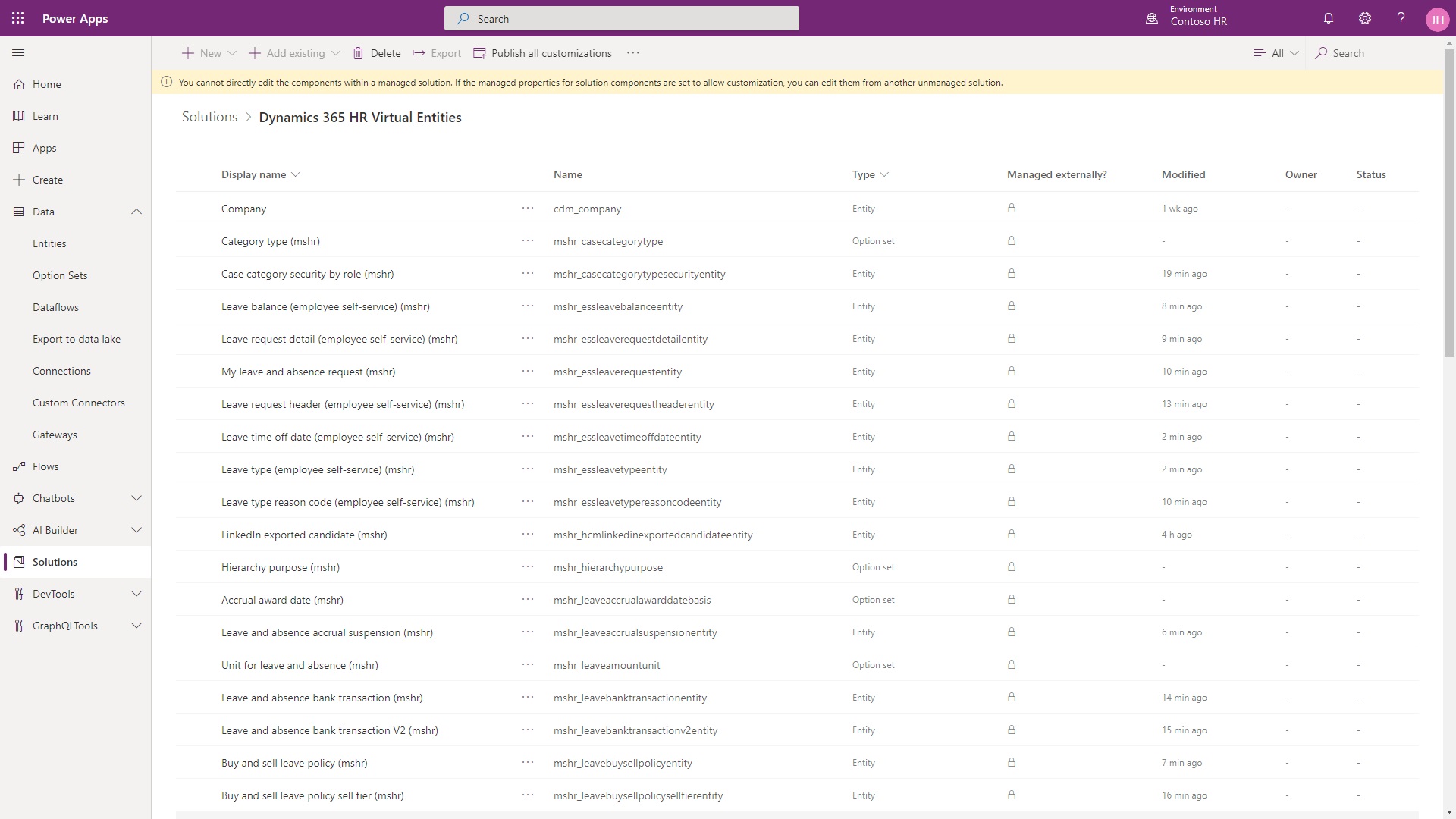
Virtuella register kontra inbyggda register
Virtuella register Personal är inte samma sak som de inbyggda Dataverse-register som har skapats för Personal.
De inbyggda registren för Personal genereras separat och underhålls i den gemensamma HCM-lösningen i Dataverse. Med inbyggda register lagras data i Dataverse och måste synkroniseras med programdatabasen för Personal.
Notering
En lista över de inbyggda Dataverse-registren för Personal finns i Dataverse-register.
Ställ in
Följ dessa installationssteg för att aktivera virtuella register i din miljö.
Aktivera virtuella register i Personal
Först måste du aktivera virtuella register i arbetsytan Funktionshantering.
I Personal, välj Systemadministration.
Välj panelen funktionshantering.
Välj Stöd för virtuella register för Personal i Dataverse och sedan Aktivera.
Mer information om att aktivera och inaktivera funktioner finns i Hantera funktioner.
Registrera appen i Microsoft Azure
Du måste registrera din Human Resource-instans i Azure-portalen så att Microsofts identitetsplattform kan tillhandahålla autentisering och auktoriseringstjänster för appen och användarna. Mer information om registrering av program i Azure finns i snabbstart: registrera ett app med Microsoft identitetsplattform.
Öppna Microsoft Azure-portal.
I listan Azure-tjänster, välj App-registreringar.
Välj Ny registrering.
I fältet Namn ange ett beskrivande namn för appen. Till exempel Virtuella register för Dynamics 365 Human Resources.
I fältet Omdirigera URI ange namnrymd-URL för din instans av personal.
Välj Registrera.
När registreringen är klar visar Azure-portalen appregistreringen rutan översikt som innehåller dess App-ID (klient). Anteckna App-ID (klient) för tillfället. Du anger denna information när du konfigurerar det virtuella registrets datakälla.
I det vänstra navigeringsfönstret, välj certifikat och hemligheter.
I avsnittet klienthemlighet på sidan ny klienthemlighet.
Ange en beskrivning, välj en varaktighet och välj sedan Lägg till.
Registrera hemlighetens värde från egenskapen Värde för registret. Du anger denna information när du konfigurerar det virtuella registrets datakälla.
Viktigt
Se till att du noterar hemlighetens värde just nu. Hemligheten visas aldrig igen när du har lämnat den här sidan.
Installera appen Dynamics 365 HR Virtual Table
Installera appen Dynamics 365 HR Virtual Table i din Power Apps-miljö för att distribuera lösningspaketet för virtuellt register till Dataverse.
I Personal öppnar du sidan Microsoft Dataverse-integrering.
Välj fliken Virtuella register.
Välj Installera program för virtuellt register.
Konfigurera den virtuella datakällan för register
Nästa steg är att konfigurera datakällan för det virtuella registret i Power Apps-miljön.
I listan miljöer, välj Power Apps-miljö som är kopplad till personalinstansen.
Välj miljö-URL i avsnittet information på sidan.
I lösningen Lösning hälsocenter, välj Avancerade inställningar från menyn Inställningar.
I Inställning, välj ikon Avancerad sökning längst upp till höger på appsidan.
6.På sidan Avancerad sökning, i listrutan Sök efter, väljer du Konfigurationer för virtuell datakällor i Ekonomi och drift.
Notering
Installationen av det virtuella registerprogrammet från föregående inställningssteg kan ta några minuter. Om Konfiguration av virtuella datakällor i Ekonomi och drift inte är tillgängligt i listan ska du vänta en minut och sedan uppdatera listan.
Välj resultat.
Markera posten Microsoft HR datakälla.
Ange den information som krävs för konfigurationen av datakällan:
Mål-URL: en URL till din personal namnrymd. Formatet för mål-URL:en är:
https://<hostname>.hr.talent.dynamics.com/namespaces/<namespaceID>/
Exempel:
https://aos.rts-sf-5ea54e35c68-westus2.hr.talent.dynamics.com/namespaces/49d24c565-8f4d-4891-b174-bf83d948ed0c/Notering
Se till att du tar med "/"-tecknet i slutet av URL:en för att undvika att få ett fel.
Notering
URL-måladressen avgör vilken personalmiljö som virtuella tabeller refererar till för data. Om du skapar en sandbox-miljö genom att skapa en kopia av din produktionsmiljö ska du uppdatera detta värde till namnrymdens URL för den nya sandbox-miljön. På så sätt ser du till att de virtuella registren är anslutna till data i sandbox-miljön istället för att fortsätta referera till produktionsmiljön.
Klientorganisationens ID: ID för Microsoft Entra-klientorganisationen.
Program-ID för Microsoft Entra: Det ID för program (client) som skapats för det program som registrerats i Microsoft Azure-portalen. Du har fått den här informationen tidigare under steget Registrera appen i Microsoft Azure.
Helighet för Microsoft Entra-program: Den klienthemlighet som skapats för det program som registrerats i Microsoft Azure-portalen. Du har fått den här informationen tidigare under steget Registrera appen i Microsoft Azure.
Välj Spara och stäng.
Ge appbehörighet i Personal
Bevilja behörigheter för de två Microsoft Entra-apparna i Personal:
- Appen som har skapats för din innehavare på Microsoft Azure-portalen
- Appen Dynamics 365 HR Virtual Table installeras i Power Apps-miljön
I Personal, öppna sidan Microsoft Entra-appar.
Välj Nytt för att skapa en ny appost:
- I fältet klient-ID anger du klient-ID för appen som du registrerade på Microsoft Azure-portalen.
- I fältet Namn anger du namnet för appen som du registrerade på Microsoft Azure-portalen.
- I fältet Användar-ID väljer du användar-ID för en användare med administratörsbehörighet i Personal och Power Apps-miljön.
Välj Nytt för att skapa en andra appost:
- Klient-ID: f9be0c49-aa22-4ec6-911a-c5da515226ff
- Namn: Dynamics 365 HR Virtual Table
- I fältet Användar-ID väljer du användar-ID för en användare med administratörsbehörighet i Personal och Power Apps-miljön.
Generera virtuella register
När installationsprogrammet är slutfört kan du välja vilka virtuella register du vill generera och aktivera i din Dataverse-instans.
I Personal öppnar du sidan Microsoft Dataverse-integrering.
Välj fliken Virtuella register.
Notering
Växlingsknappen Aktivera virtuella register anges automatiskt som Ja när alla erforderliga inställningar har gjorts. Om växlingsknappen är inställd på Nej bör du granska stegen i de tidigare avsnitten i det här dokumentet så att alla nödvändiga inställningar är slutförda.
Välj det eller de register du vill generera i Dataverse.
Välj generera/uppdatera.
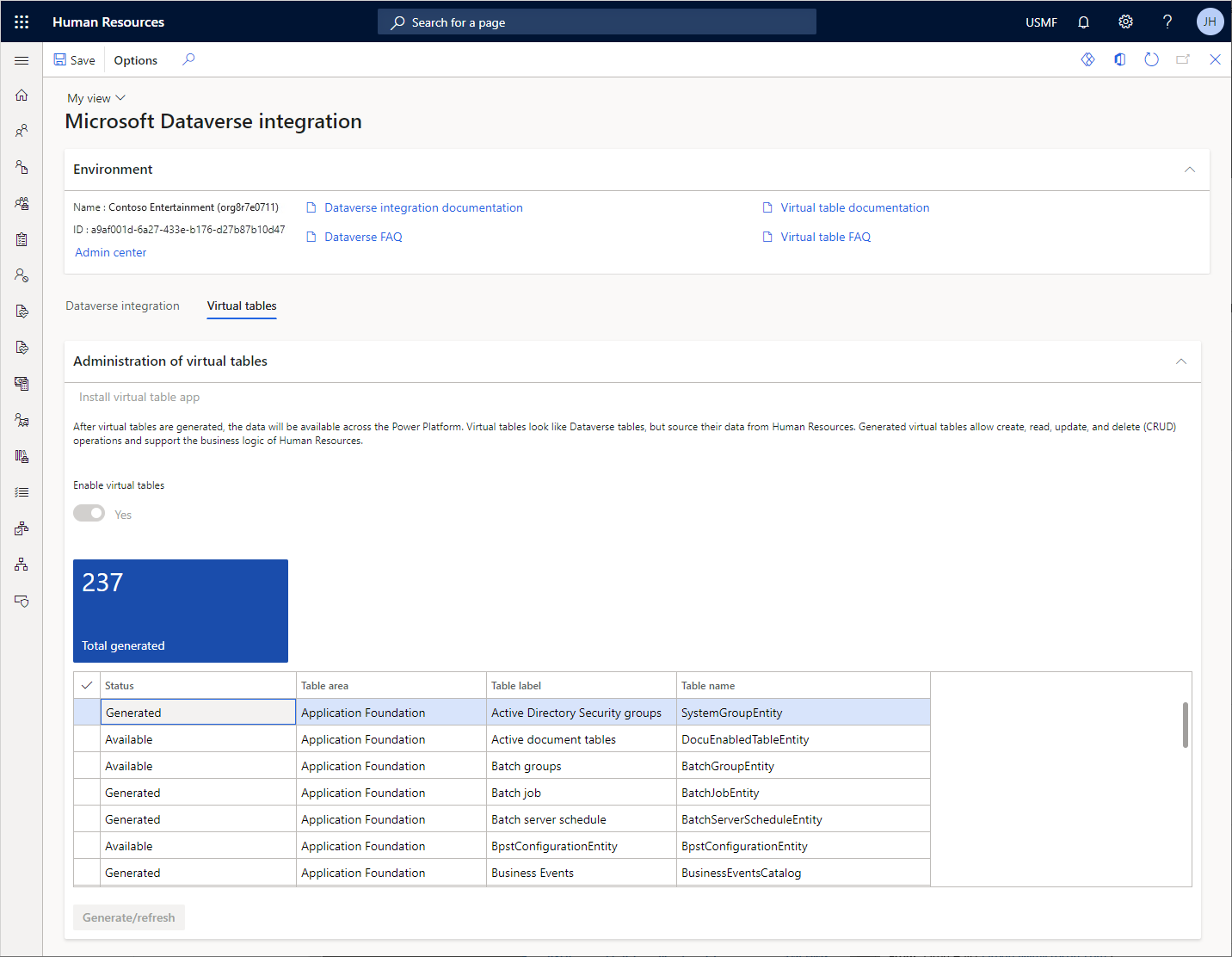
Kontrollera registrets genereringsstatus
Virtuella register genereras i Dataverse genom en asynkron bakgrundsprocess. Uppdateringar av processvisningen i åtgärdscentret. Information om processen, inklusive felloggar, visas på sidan Processautomatiseringar.
I Personal, öppna listsidan Processautomatiseringar.
Välj fliken Bakgrundsprocesser.
Välj Bakgrundsprocess för virtuell registersökning av asynkron åtgärd.
Välj Visa senaste resultat.
I det utfällbara fönstret visas de senaste körningsresultaten för processen. Du kan visa loggen för processen, inklusive eventuella fel som returnerats från Dataverse.
Se även
Vad är Dataverse?
Register i Dataverse
Översikt över registerrelationer
Skapa och redigera virtuella register som innehåller data från en extern datakälla
Vad är Power Apps-portaler?
Översikt över att skapa appar i Power Apps